今天給大家帶來win8係統開機後USB鼠標不會動怎麼解決,win8係統開機後USB鼠標不會動的解決方法,讓您輕鬆解決問題。
不少人都進行了win8.1係統下載,可是下載之後在使用的的過程中會遇到各種各樣的問題,比如說電腦開機之後發現USB鼠標不動了,半天都反應不過來,這很大的影響了美好的心情。那麼win8係統開機後USB鼠標不會動如何解決呢?下麵就一起來了解一下吧。
有的人使用的是intel主板的win8係統,這時候需要先下載Intel公司出品的Intel?Chipset?Device?Spftware驅動來安裝,等到下載好了,具體的方法和步驟如下所示:
下載驅動之後,先把驅動解壓到任何一個文件目錄裏麵,不過一定要記好這個文件的目標位置,接著就利用setup按鍵開始安裝驅動。
找到我的電腦圖像,在上麵直接點擊鼠標右鍵,然後選擇裏麵的管理,接著依次選擇設備管理器和通用串行總線控製器,具體如下圖:
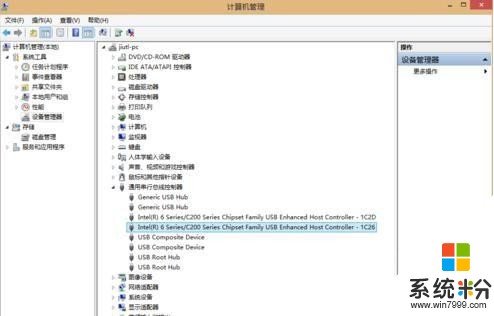
這時候需要注意要將名稱最長的幾個驅動都進行更新,具體的操作方法是:鼠標直接點擊名稱,然後直接選擇更新驅動。比如之前將文件存放在了F盤主板文件夾裏麵的話,你們在查找驅動的時候就要在F盤主板文件夾裏麵直接尋找子目錄,並且要把這個選項前麵打上小勾勾。然後就可以自動進行查找了。
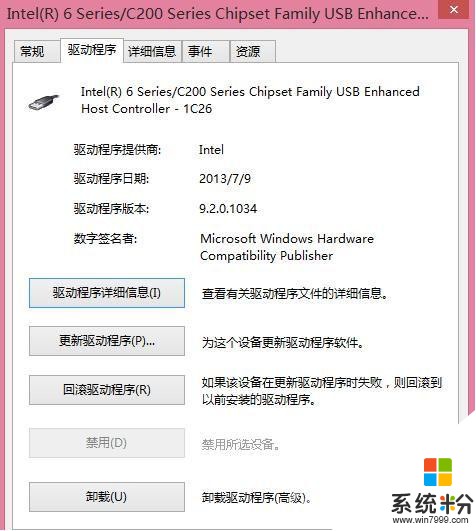
以上就是win8係統開機後USB鼠標不會動怎麼解決,win8係統開機後USB鼠標不會動的解決方法教程,希望本文中能幫您解決問題。
Win8相關教程